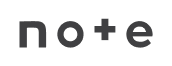Grammarlyとは?料金プランや基本的な使い方を解説
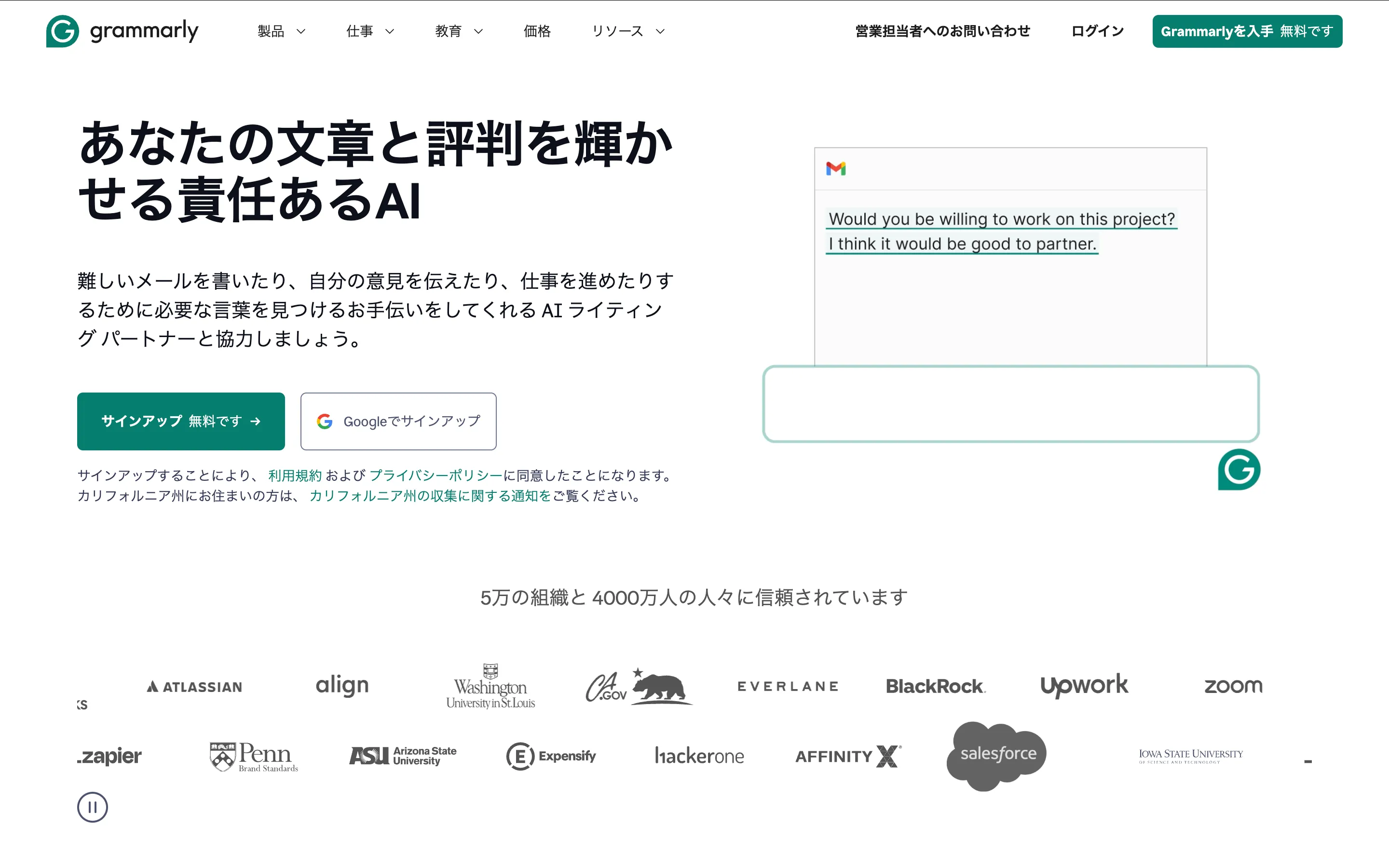
英文メールやレポートを書くたびに「この英語で伝わるだろうか」と不安を覚え、修正に時間を費やしているといった方も多いでしょう。AI校正ツール「Grammarly」を活用すれば、スペルや文法のミスを瞬時に検出し、語彙やトーンまで調整できます。
本記事ではGrammarlyの機能や料金プランから、導入手順までを網羅します。Grammarlyなら最小限の手間で質と速度を両立できるので、仕事で翻訳が必要な方はぜひ参考にしてください。
Grammarlyを活用する4つのメリット
Grammarlyは英語スキルに不安がある人でも質の高い英文を書けるようサポートするツールです。得られるメリットは以下の4つです。
- 自動校正で英語ミスを削減できる
- 時間短縮で執筆効率を高められる
- AI語彙提案で説得力ある表現を増やせる
- 英語初学者向け機能で学習効果を倍増できる
これから、それぞれの価値を具体的に解説していきます。
自動校正で英語ミスを削減できる
Grammarlyの強力な自動校正機能は、英文のミスを大幅に削減します。AIが文脈を理解し、スペルや文法、句読点の誤りを瞬時に検出するためです。
自分では気づきにくい細かなミスも逃さず指摘し、修正案を提示します。たとえば、三単現の「s」の抜けや冠詞の誤りなど、日本人が特に間違いやすいポイントも指摘可能です。
文書全体の正確性が向上するので、価値ある機能といえるでしょう。
時間短縮で執筆効率を高められる
Grammarlyを導入すると、英文作成の執筆効率が飛躍的に向上します。リアルタイムで修正案が提示され、文章を書きながら同時に校正が進むためです。
従来のように、書き終えてから全体を読み返す手間が省けます。とくに、スペルミスや基本的な文法エラーの修正に時間を取られることがなくなります。思考を中断せずに執筆に集中できる環境は、生産性を大きく高める要因です。
限られた時間で質の高い英文を作成したい方に最適なツールでしょう。
AI語彙提案で説得力ある表現を増やせる
Grammarlyは、単なるミス修正に留まりません。AIによる語彙提案機能で、より説得力のある表現を見つけられます。同じ単語の繰り返しを避け、文脈に合った同義語や、より具体的でインパクトのある言葉を提案します。
たとえば「very good」のようなありふれた表現を「excellent」や「fantastic」といった、より力強い単語に置き換える提案が可能です。この機能は、文章に深みと洗練さを与え、読み手の関心を引きつけます。使用者の語彙力が限られていても、説得力のある魅力的な文章作成が可能です。
表現の幅を広げたいと考えるすべての人にとって、強力な味方になります。
英語初学者向け機能で学習効果を倍増できる
Grammarlyは、英語学習者にとっても有効なツールです。なぜなら、自分のミスがなぜ間違いなのか、理由を簡潔に解説する機能があるからです。
たとえば、Grammarlyは間違いを修正するだけでなく、文法ルールへの理解を深める機会を与えてくれます。誤りを指摘された際に表示される解説を毎回確認することで、自然と正しい英語の知識が身につくでしょう。
英語力を向上させたい初学者にとって、Grammarlyはパーソナルな英語講師のような役割を果たします。学習効果を実感しながら、ライティングスキルを高められます。
Grammarlyの主要機能と活用方法
Grammarlyには、英文チェックを強化するための機能が多数備わっています。主要な機能と活用場面は以下の3つです。
- トーン検出で文章印象を最適化
- 盗用チェックで独自性を担保
- ビジネスメール活用で取引信頼を向上
各機能の詳細と活かし方を順に解説します。
トーン検出で文章印象を最適化
文章が相手に与える印象を最適化するのが、トーン検出機能です。AIが単語の選択や句読点、文の構造を分析し、文章がどのようなトーン(自信がある、友好的、分析的など)で伝わるかを判定します。
この機能を使えば、意図した通りの印象を与えられているか客観的に確認できます。たとえば、ビジネスメールで丁寧さを意図したのに、冷たい印象になっていないかチェック可能です。
相手との良好な関係構築が求められるビジネスシーンなどで、特に価値を発揮する機能といえます。
盗用チェックで独自性を担保
Grammarlyは、数十億のWebページや学術データベースと文書を照合します。意図しない引用漏れや、既存の文章との類似箇所を検出可能です。
この機能により、文章のオリジナリティと信頼性を担保できます。類似箇所が発見された場合、引用元を明記するための情報を提供し、適切な引用を促す機能もあります。
学生や研究者、コンテンツ制作者は、提出前にこのチェックを行うことで、安心して文書を公開・提出できます。
ビジネスメール活用で取引信頼を向上
ビジネスメールにおいて、Grammarlyは取引先からの信頼を高める上で重要な役割を果たします。トーン検出機能と盗用チェックを併用すれば、相手に失礼のない、適切かつ正確なな表現を選べるでしょう。
たとえば、海外のクライアントへ送るメールの最終チェックに活用します。文法的な正確さはもちろん、フォーマルで丁寧なトーンが保たれているかの確認が可能です。
文化や言い回しで誤解を招く表現を避けられるので、Grammarlyはコミュニケーションアシスタントのような役割も担います。
Grammarlyの料金プランと支払い方法
Grammarlyには、利用者のニーズに合わせた複数の料金プランがあります。各プランの特徴を理解し、自分の目的に最適なものを選ぶことが重要です。
それぞれの特徴と向いている人は以下のとおりです。
- 無料プラン:基本機能のみで十分な人向け
- プレミアムプラン:文章の質をさらに高めたい人向け
- ビジネスプラン:チーム全体で活用したい人向け
決済方法:更新忘れを防ぐための工夫も必要
以下に、各プランと決済に関するポイントを詳しく見ていきます。
| プラン | 料金 |
|---|---|
| 無料プラン | $0 |
| プレミアムプラン | 月額:$30 |
| 3ヶ月:$60 | |
| 年額:$144 | |
| ビジネスプラン | 月額:$75(3人で) |
| 年額:$45(3人で) |
無料プラン
無料プランは、Grammarlyの基本的な機能を体験するのに最適です。費用をかけずに、主要な自動校正機能を利用できます。
主な機能
- 基本的な文法・スペル・句読点のチェック
- 簡潔さの提案(一部)
- トーン検出
特徴
日常的なメールやSNS投稿など、基本的な英文のミスを修正するのに十分な機能を備えています。Grammarlyがどのようなツールかを知りたい、まずは試してみたいという方に最適なプランです。
利用期間の制限はなく、永続的に無料で利用できます。ただし、より高度な表現の提案や盗用チェック機能は含まれません。
プレミアムプラン
プレミアムプランは、より高品質でプロフェッショナルな英文作成を目指す個人向けのプランです。無料プランの全機能に加え、文章の質を飛躍的に向上させる高度な機能が利用できます。
主な機能
- 無料プランの全機能
- 文章の明瞭さ、エンゲージメントの向上提案
- 語彙力強化の提案
- フォーマル度や自信度などのトーン調整
- 盗用チェック機能
特徴
ビジネス文書や学術論文、ブログ記事など、より専門的で洗練された文章が求められる場合に真価を発揮します。表現の幅を広げ、説得力のある文章を作成するための機能が豊富です。
英語での発信を頻繁に行う方や、ライティングスキルを本格的に向上させたい方におすすめです。
ビジネスプラン
ビジネスプランは、3名以上のチームや組織での利用を想定したプランです。プレミアムプランの全機能に加え、チームでの利用に特化した管理機能が追加されています。
主な機能
- プレミアムプランの全機能
- チームメンバーの利用状況分析
- ブランドトーンやスタイルガイドの設定
- 一元化された請求管理
- セキュリティ機能(SAMLシングルサインオン)
特徴
企業内で使用する英語のトーンや用語を統一し、ブランドイメージの一貫性を保てます。管理者がメンバーの利用状況を把握し、チーム全体のライティング品質を管理可能です。
また、セキュリティも強化されており、企業が安心して導入できる体制が整っています。
Grammarlyの登録から設定までの手順
Grammarlyの導入は初めての方でも手順通りに進めればすぐに完了します。登録から利用開始までの流れは、以下の3ステップです。
- Chrome拡張を追加
- デスクトップアプリをダウンロード
- 日本語のUI設定
以下の項目で、それぞれの手順を順番に説明します。
Chrome拡張を追加
手軽で一般的な導入方法は、Google Chromeの拡張機能を追加することです。数クリックでインストールが完了し、GmailやGoogleドキュメントなど、ブラウザ上で利用するあらゆるサービスでGrammarlyが有効になります。
- Chromeウェブストアにアクセスします。
- 「Grammarly」を検索して「Chromeに追加」ボタンをクリックします。
- 追加が完了すると、ブラウザのツールバーにGrammarlyのアイコンが表示されます。
この方法であれば、特別なソフトウェアをインストールする必要がありません。Web上でのライティングが中心の方には、効率的で便利な導入方法です。
デスクトップアプリをダウンロード
インターネットに接続していない状態でもGrammarlyを使いたい場合、デスクトップアプリが便利です。WindowsとMacの両方に対応したアプリを、公式サイトからダウンロードできます。
アプリをインストールすると、Microsoft WordやOutlookなど、さまざまなデスクトップアプリケーション上でGrammarlyが機能します。
アプリ内に直接テキストを書き込んだり、ファイルをドラッグ&ドロップして校正したりすることも可能です。オフライン環境での作業が多い方や、特定のアプリケーションで集中的に利用したい方におすすめです。
H3:日本語のUI設定
Grammarlyは英語のツールですが、アカウント設定画面など、一部のインターフェースは日本語に対応しています。
英語の操作画面に不安がある方でも、安心して利用可能です。
- アカウント作成後、設定ページにアクセス
- 言語設定(Language)の項目から「日本語」を選択
校正機能自体は英語のままですが、各種設定の変更やプランの管理が直感的に行えるようになります。この設定をしておくだけで、操作に関するストレスが大幅に軽減されます。
Grammarlyを実際に使ってみた感想
Grammarlyを実際に使ってみて感じたのは「ミスを正すツール」という以上の価値があるという点です。スペルミスや文法の誤りを修正するだけでも便利ですが、「文章をより伝わりやすいものに仕上げてくれる」ことが印象的でした。
盗用チェック機能は、記事執筆時に重宝しました。他のWebサイトと内容が被っていないかを自動で確認できるので、自分では気づきにくい表現の重複も見逃しません。納品前の品質管理にも役立っています。
一方で、英語に日本語が混ざっている文(たとえばSNS投稿など)では誤検出がやや多い印象もありました。英語100%で書かれた文では正確性が高いですが、言語が混在する場合は注意が必要です。
全体としては、Grammarlyは単なる校正ツールではなく、英文ライティングを“育てる”相棒のような存在だと感じました。特にWebライターやマーケティング担当者には心強いツールになるでしょう。
Grammarlyについてよくある質問
Grammarlyの導入を検討する際、多くの人が共通して感じる疑問があります。代表的な質問は以下の2つです。
- 無料とプレミアムはどちらを選ぶべき?
- 専門用語が誤検出されるのはなぜ?
それぞれの疑問に対して、順に回答していきます。
無料とプレミアムはどちらを選ぶべき?
無料プランとプレミアムプランのどちらを選ぶべきかは、利用目的によって決まります。
無料プランがおすすめな人
- 日常的なメールやSNSで、基本的なミスをなくしたい方
- まずはお試しでGrammarlyの使い心地を知りたい方
プレミアムプランがおすすめな人
- ビジネス文書、学術論文、ブログなど、公式な文章を書く機会が多い方
- 表現の幅を広げ、より説得力のある文章を目指したい方
- 盗用チェック機能が必要な方
まずは、無料プランから始めてみましょう。機能に物足りなさを感じた時点でアップグレードを検討すると、費用を抑えられます。
専門用語が誤検出されるのはなぜ?
Grammarlyは一般的な英単語や表現に基づいて校正を行うため、特定の業界の専門用語や固有名詞をスペルミスとして検出することがあります。
これは、Grammarlyの辞書に該当する単語が登録されていないために起こります。問題に対処するには、2つの方法があります。
- 提案を無視する
- パーソナル辞書に登録する
1つ目は、誤検出された単語の修正提案を、その都度「無視(Ignore)」する方法です。
2つ目は、パーソナル辞書に登録する方法です。「Add to dictionary」というオプションを選択すると、以降はその単語がエラーとして検出されなくなります。
この機能を活用することで、自分の利用分野に合わせてGrammarlyをカスタマイズできます。
まとめ
Grammarlyは、AIを活用して英文の質と作成効率を劇的に向上させる、強力なライティング支援ツールです。単純な文法ミスやスペルミスを修正するだけでなく、文章のトーン調整や語彙力強化、盗用チェックまで、幅広い機能があります。
無料プランでも基本的な校正機能は十分に活用できるため、まずは気軽に導入してみるとよいでしょう。本記事を参考にGrammarlyを導入し、あらゆる英文作成シーンで活用してみてください。